Cách chuyển đổi tệp TS của bạn sang định dạng FLV mà không làm giảm chất lượng
Hướng dẫn này tập trung vào cách chuyển đổi TS sang FLV. Nói chung, có hai loại định dạng video, thường được sử dụng và những định dạng khác. FLV là một trong những định dạng video được sử dụng phổ biến được phát triển cho Internet, trong khi TS thuộc loại thứ hai. TS, viết tắt của Video Transport Stream, được sử dụng để lưu trữ dữ liệu video MPEG-2. Chúng thường được nhìn thấy trên đĩa DVD. Dù sao thì, chúng ta hãy bắt đầu cuộc hành trình ngay bây giờ.
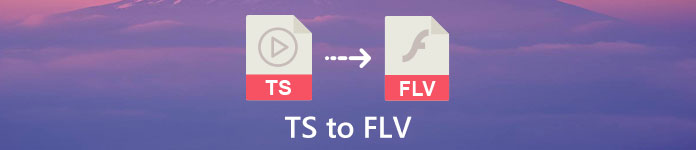
Phần 1: Top 3 cách dễ dàng để chuyển đổi TS sang FLV trên máy tính để bàn
Cách 1: Chuyển đổi TS sang FLV với Trình chuyển đổi FLV miễn phí
Như tên của nó đã chỉ ra, FVC Công cụ chuyển đổi FLV miễn phí chỉ là công cụ chuyển đổi FLV mà bạn cần để chuyển TS sang FLV, để bạn có thể xem các tệp của mình hoặc chia sẻ chúng trên phương tiện truyền thông xã hội. Nó hoàn toàn miễn phí để sử dụng không có hình mờ hoặc giới hạn khác. Nó thậm chí còn cung cấp một số tính năng mà bạn chỉ có thể tìm thấy trong phần mềm trả phí.
Các tính năng chính của Công cụ chuyển đổi FLV tốt nhất
- 1. Chuyển đổi giữa FLV và các định dạng video khác một cách dễ dàng.
- 2. Bảo vệ chất lượng video và âm thanh trong khi chuyển đổi.
- 3. Xử lý hàng loạt nhiều tệp video TS cùng một lúc.
Tải xuống miễn phíDành cho Windows 7 trở lênAn toàn tải
Tải xuống miễn phíĐối với MacOS 10.7 trở lênAn toàn tải
Cách chuyển đổi tệp TS sang FLV miễn phí
Bước 1: Nhập tệp TS
Khởi chạy trình chuyển đổi FLV tốt nhất sau khi bạn cài đặt nó trên máy tính của mình. Sau đó nhấp vào nút Thêm (các) tệp để nhập tất cả các tệp TS từ DVD hoặc máy tính của bạn. Sau đó, các video sẽ xuất hiện trong khu vực thư viện.

Bước 2: Đặt định dạng đầu ra
Nếu bạn cần chỉnh sửa video, hãy nhấp vào Biên tập để mở cửa sổ trình chỉnh sửa video. Nếu không, hãy chuyển xuống dưới cùng, nhấp và mở rộng Định dạng đầu ra Lựa chọn. Sau đó, tìm kiếm FLV bên trong Video chung và chọn nó.

Bước 3: Chuyển đổi TS sang FLV
Tiếp theo, đặt một thư mục cụ thể để lưu các tệp đầu ra FLV bằng cách nhấn vào nút Browse. Cuối cùng, nhấp vào Đổi ở góc dưới cùng bên phải để bắt đầu chuyển đổi TS sang FLV.

Cách 2: Cách chuyển đổi TS sang FLV bằng VLC
VLC là một cách khác để chuyển đổi TS sang FLV miễn phí vì nó là một dự án mã nguồn mở. Nó có sẵn cho PC, Mac và Linux. Các chi phí rõ ràng là. Chất lượng đầu ra không tốt và thủ tục phức tạp. Nếu bạn không phiền, hãy thực hiện các bước dưới đây.
Bước 1: Mở VLC, nhấp vào Phương tiện truyền thông menu và chọn Chuyển đổi / Lưu. Hộp thoại phương tiện mở sẽ bật lên.
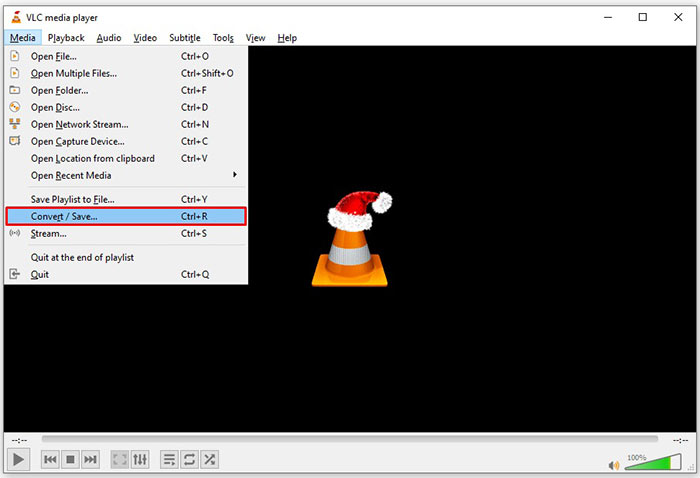
Bước 2: Nhấn vào Thêm vào và thêm tệp TS vào VLC. Đánh Chuyển đổi / Lưu để tiếp tục.
Bước 3: Mở Hồ sơ tùy chọn và chọn định dạng đầu ra. Nếu bạn không thể tìm thấy FLV trong Hồ sơ, nhấn vào Hồ sơ Chỉnh sửa nút, nhập FLV trong Tên hồ sơ hộp, chọn FLV và bấm vào Tạo nên. Sau đó chọn FLV từ Hồ sơ.
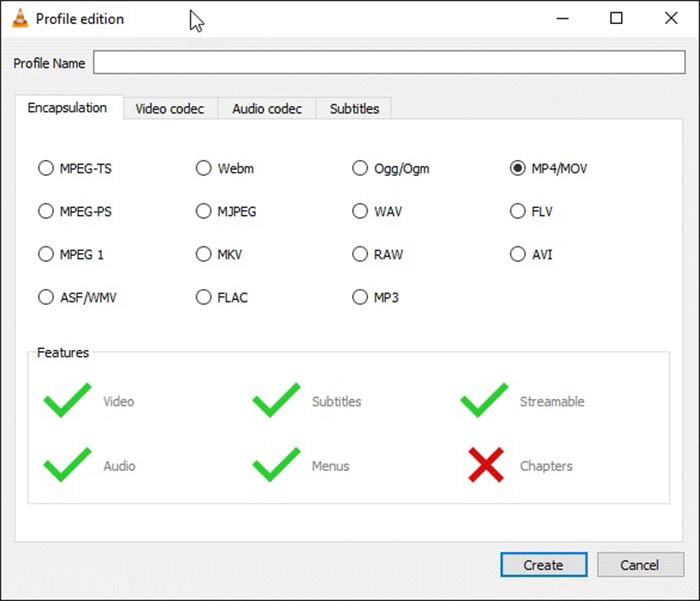
Bước 4: Đánh vào Duyệt qua để đặt thư mục đích và nhấp vào nút Bắt đầu.
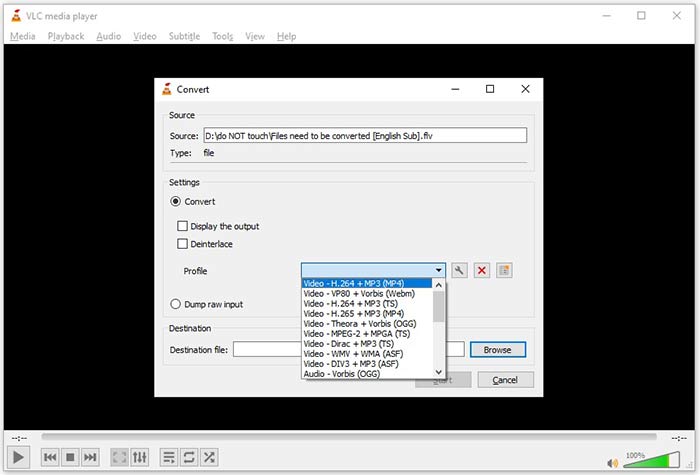
Cách 3: Cách chuyển đổi TS sang FLV thông qua FormatFactory
FormatFactory là một chương trình chuyển đổi tệp miễn phí dành cho PC. Nó cho phép bạn chuyển đổi tệp TS sang FLV mà không phải trả một xu nào. Tuy nhiên, nó chỉ hỗ trợ chuyển đổi mất dữ liệu. Nó có nghĩa là chất lượng video của bạn sẽ bị giảm tỷ lệ. Thêm vào đó, nó không có sẵn trên Mac hoặc Linux.
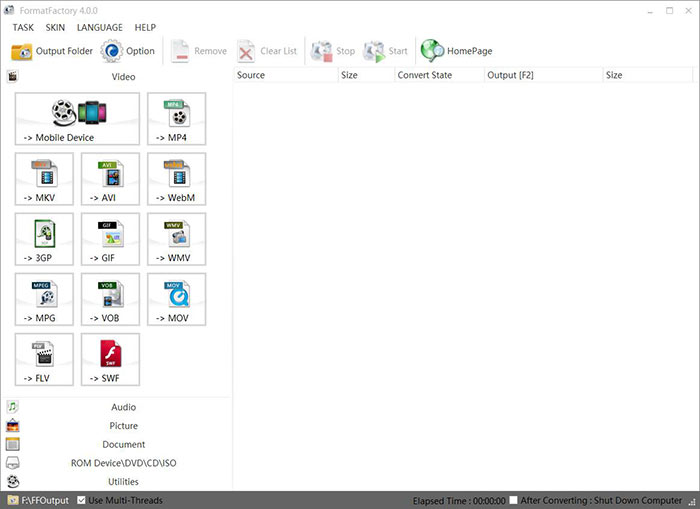
Bước 1: Chạy trình chuyển đổi TS sang FLV miễn phí, đi tới Video phần và chọn FLV.
Bước 2: Nhấn vào Thêm tập tin và nhập tệp video TS từ máy tính của bạn. Đánh đồng ý để xác nhận nó.
Bước 3: Tiếp theo, nhấp vào Khởi đầu để bắt đầu chuyển đổi TS sang FLV trên PC. Phải mất một lúc vì phần mềm miễn phí rất chậm. Khi hoàn tất, bạn có thể vào thư mục dưới Đầu ra để tìm các tệp FLV.
Phần 2: Làm thế nào để chuyển đổi TS sang FLV trực tuyến
VLC và các phần mềm chuyển đổi video khác đều cần bạn cài đặt trên đĩa cứng của mình. Nó chiếm dung lượng bộ nhớ trong của bạn. Bạn có thể tự hỏi liệu bạn có thể chuyển đổi TS sang FLV mà không cần cài đặt phần mềm hay không. Câu trả lời là FVC Free Online Video Converter. Nó hoạt động trực tuyến và miễn phí. Mặc dù không cung cấp các tính năng thưởng, nhưng nó đủ để đáp ứng nhu cầu cơ bản của bạn về chuyển đổi video.
Bước 1: Mở https://www.free-videoconverter.net/free-online-video-converter/ trong trình duyệt web và nhấp vào Thêm tệp để chuyển đổi để tải xuống trình khởi chạy.

Bước 2: Sau khi tải xuống xong, trình khởi chạy sẽ bật lên. Nhấn vào Thêm tập tin để tải tệp TS lên. Ứng dụng web này hỗ trợ chuyển đổi hàng loạt. Đi xuống dưới cùng và chọn FLV ở dưới cùng.

Bước 3: Nếu bạn đã sẵn sàng, hãy nhấp vào Đổi để kích hoạt chuyển đổi TS sang FLV. Ứng dụng hoạt động nhanh nhưng thời gian thực được xác định bởi kết nối internet của bạn. Chờ cho quá trình chuyển đổi hoàn tất và tải xuống đầu ra FLV.
Đừng bỏ lỡ:
- • Hướng dẫn toàn diện về cách chuyển đổi TS sang MP4
- • Cách chuyển đổi tệp TS sang MP3, AIFF, ALAC, FLAC và các định dạng âm thanh khác trên Windows / Mac
Phần 3: Câu hỏi thường gặp về Chuyển đổi TS sang FLV
Tại sao tôi không thể chuyển đổi TS sang các định dạng khác?
TS là định dạng tệp video cho DVD. Hầu hết các DVD thương mại đều được mã hóa và bảo vệ bằng bản quyền. Điều đó cũng ngăn bạn chuyển đổi tệp TS nếu bạn không có phần mềm chuyển đổi video thích hợp.
Tôi có thể mở TS trong Windows Media Player không?
Windows Media Player không thể mở tệp DVD hoặc TS, vì vậy bạn không thể phát TS trong WMP. Ngoài ra, bạn có thể sử dụng trình phát video của bên thứ ba, chẳng hạn như VLC. Hoặc bạn cần cài đặt thêm gói codec cho WMP.
Làm thế nào để xem các tệp TS?
Chỉ một số trình phát đa phương tiện hỗ trợ tệp TS, chẳng hạn như VLC. Các trình phát đa phương tiện tích hợp trên PC và Mac, Windows Media Player và QuickTime Player, không tương thích với TS. Một cách khác để xem tệp TS là ghi chúng vào đĩa DVD.
Phần kết luận
Bây giờ, bạn nên học ít nhất bốn cách để chuyển đổi tệp TS sang video FLV để chia sẻ trực tuyến hoặc phát trên các thiết bị kỹ thuật số. Là định dạng video cho phim DVD, TS không được sử dụng rộng rãi trên máy tính hoặc thiết bị di động. Có nghĩa là hầu hết các trình phát đa phương tiện không thể mở nó. FVC Công cụ chuyển đổi FLV miễn phí; tuy nhiên, giúp bạn thay đổi TS sang FLV một cách dễ dàng. Thêm câu hỏi? Vui lòng viết chúng xuống bên dưới bài đăng này và chúng tôi sẽ trả lời trên đó.



 Chuyển đổi video Ultimate
Chuyển đổi video Ultimate Trình ghi màn hình
Trình ghi màn hình



